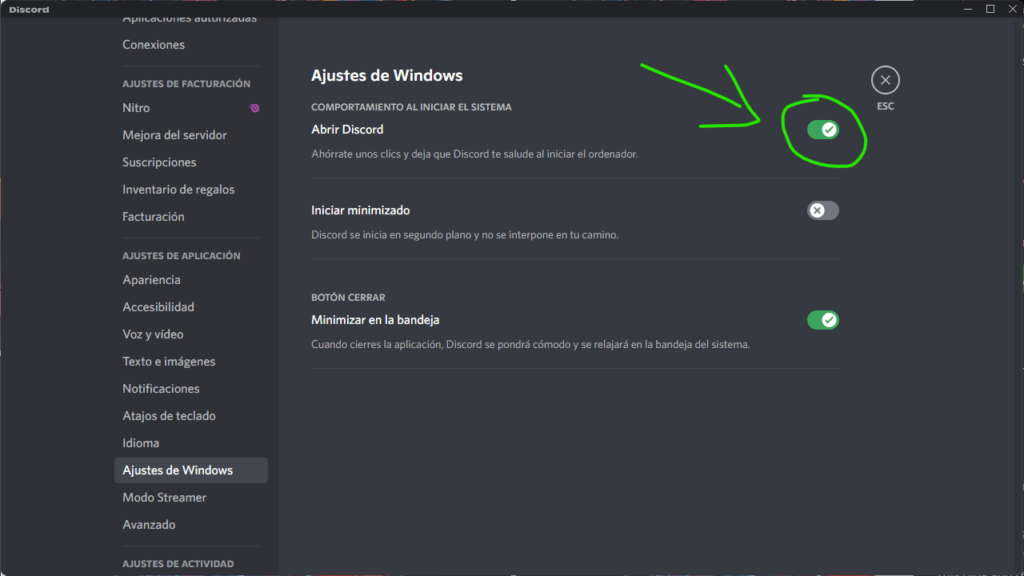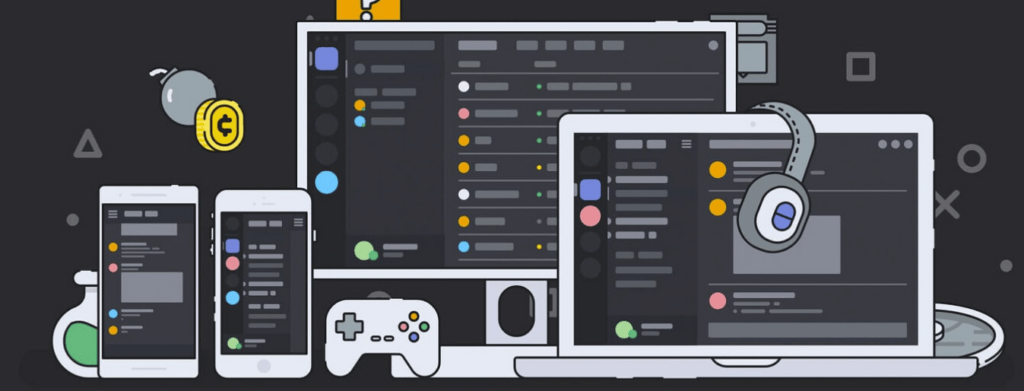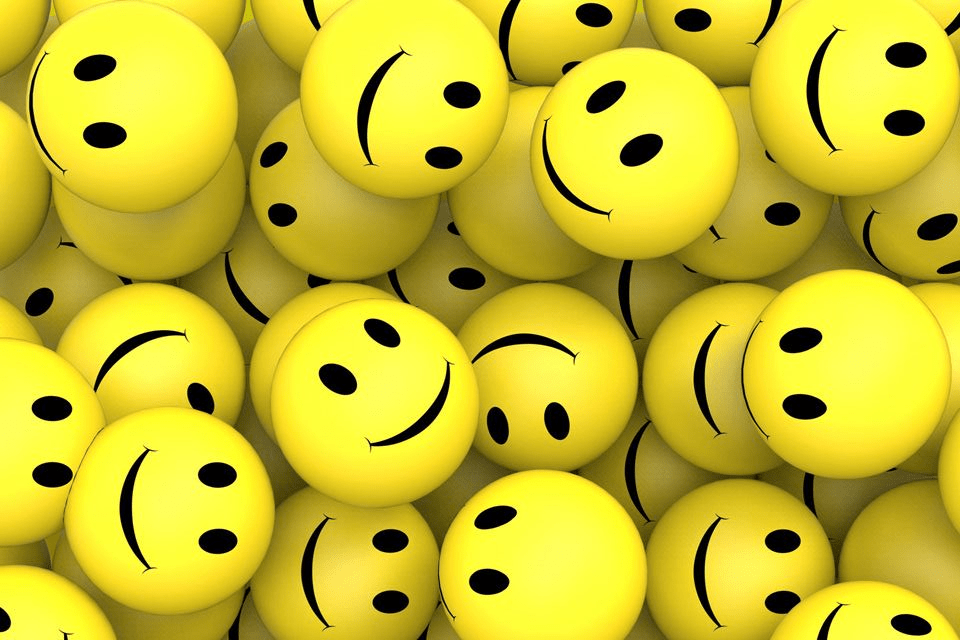Discord es una maravillosa aplicación que tiene como muchas otras la fea costumbre de iniciarse sin preguntar, o al menos ese es su comportamiento en Windows.
Es decir, arrancas el PC y Discord aparece siempre iniciada sin que tu la lances.
Pues bien, no somos pocos los que esto no nos gusta, primero porque no siempre vamos a estar enganchados en sus redes jugando y hablando con los compis gamers o publicando comentarios en los numerosos servidores donde participamos, así que estaría bien que el programa nos preguntase si queremos que este se inicie o no.
Segundo porque todas estas aplicaciones hacen que el PC pierda algo de rendimiento, ocupan su espacio en memoria y su espacio de CPU, por ese motivo si queremos jugar o hacer alguna actividad donde se requiera potencia, lo mejor será desactivar el arranque automático.
Discord arranca automáticamente
Como Discord pretende poner la desconexión del arranque de la aplicación fácil, deberemos hacerlo por nuestra propia cuenta para configurarlo para que así sea.
Los motivos, pues fácil, cada PC con Discord instalado contará como usuario activo desde el minuto 1 que su ordenador esté encendido. Esto hace que su red parezca más grande a ojos de inversores, de vender publicidad y de hablar de lo que han crecido.
El problema o la dificultad de hacer este cambio es que la configuración de Discord es muy pero que muy extensa, tanto que da algo de vértigo adentrarse en dicha configuración.
Para colmo, los programadores de Discord no han puesto el típico sistema de búsqueda, filtro o acotación mediante texto. Eso que es tan práctico y que con poner «Arranque» o «Windows» nos muestra ya muy pocas opciones para rápidamente localizar la que permite evitar que Discord se inicie con Windows.
Así que como no lo hace y a riesgo de que medio mundo consiga desactivar el arranque automático de Discord con el PC o que como mínimo no pierda esos diez minutos de tiempo buceando por la extensa configuración de Discord lo mejor será que te ubique donde se encuentra exactamente dicha opción.
Configuración de Discord en el arranque
Deberás colocarte en la parte izquierda de la aplicación, bueno en tu izquierda, donde está el menú de apartados de la configuración ¿a que es enorme?
Entonces desplazarte hacia abajo, fijándote en los diferentes apartados que aparece e intentando no entrar en ellos para no perderte en el camino y es que así a simple vista, parece que hay tantas y tantas cosas que tocar que uno puede entretenerse en exceso.
Deberás llegar hasta el apartado de «ajustes de aplicación», una vez allí el antepenúltimo subapartado, el que se encuentra octava posición en el momento de escribir este artículo, pero que bien podría desplazarse hacia arriba o hacia abajo en futuras actualizaciones, se llama «Ajustes de Windows»
Menudo nombre, del todo irrelevante, supongo que de nuevo pretenden no ser del todo claros para evitar que muchos usuarios la activen y así quedarse con menos usuarios activos en sus redes, algo que siempre viene bien para inflar números y vender publicidad o venderse así mismos.
Entramos pues en «Ajustes de Windows»
La primera opción «Abrir Discord» es la que deberemos desactivar, por defecto estará en verde con el signo de verificado, pues bien, pulsamos sobre ella para que pase a gris, cerramos dicha configuración pulsando sobre el botón «ESC» y ya está ya podremos salir de Discord y si queremos comprobar que ha funcionado, reiniciar el ordenador.